Как отключить Windows Store в Windows 8?
Windows Stone является отличным дополнением к Windows 8, но в этой статье я расскажу вам как его отключить. Поверьте, на это существует огромное множество причин, которые даже не стоит перечислять. Особенно если вы пользуетесь «восьмеркой» не на постоянной основе, а в качестве тестирования.
Хотя, откровенно говоря, я бы не рекомендовал вам этого делать, но куда деваться. Эта тема очень востребована, а поэтому я не могу пройти мимо неё.
Итак, чтобы отключить Магазин Windows в операционной системе Windows 8 необходимо:
1. Запускаем окно выполнить через меню «Пуск» или нажатием комбинации клавиш Win + R. Затем в поле «открыть» вводим следующую фразу gpedit.msc и нажимаем кнопку Enter.
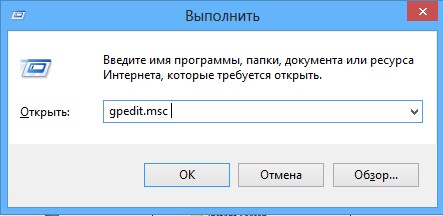
2. Откроется редактор локальной групповой политики. В левом боковом меню открываем:
Конфигурация пользователя \ Административные шаблоны \ Компоненты Windows
3. Среди открывшихся компонентов находим «Магазин», жмем на него. Затем в правой стороне открываем «Отключить приложение Магазин».
4. В открывшемся диалоговом окне задаем команду «Отключено». Затем нажимаем кнопку «Применить».
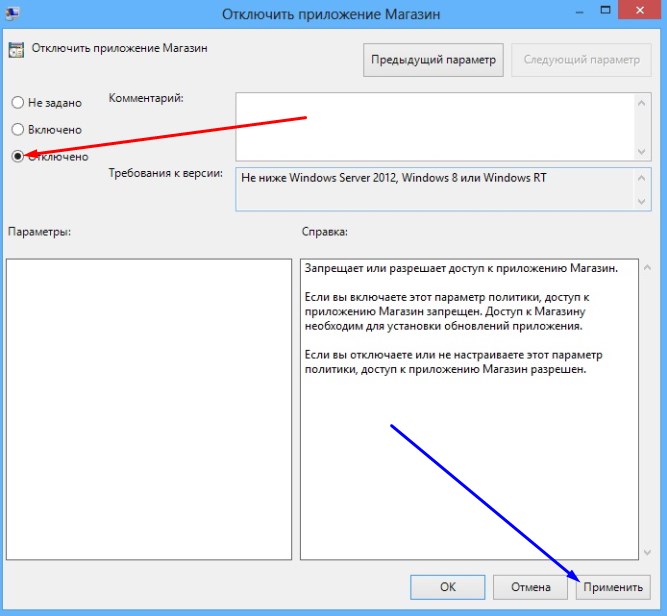
5. Теперь осталось лишь сделать так, чтобы изменения групповой политики вступили в силу. Для этого снова вызываем окно «Выполнить» и вводим туда следующую фразу: gpupdate /force
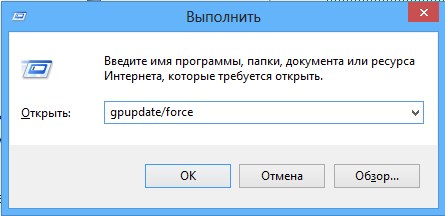
После того, как вы нажмете OK или Enter – изменения локальной групповой политики будут автоматически изменены, а сам Windows Stone будет отключен.


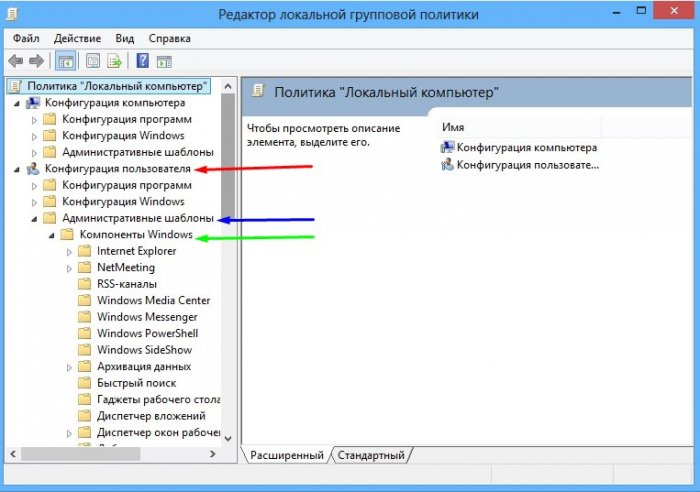
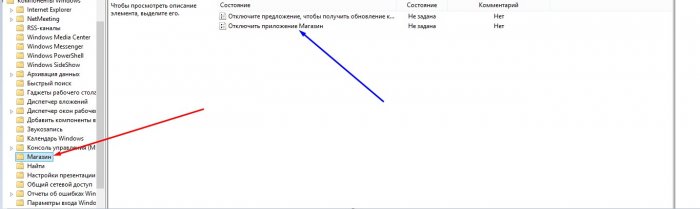



















Как зарегистрироваться в Вконтакте без телефона?
Как открыть файл rar (рар) на Windows, Андройд, в Linux и MAC
Что это такое # Хэштег, как сделать правильный